この記事は、現役フリーランスがITエンジニアにおすすめする4Kモニターを選び、ランキング付けしたものを紹介するものとなります。
特に、プログラミングやデザインなどの開発作業とWeb制作をするのに適した4Kモニターを選出していますので、少しでも何かの参考になれば幸いです。
- 開発やWeb制作に適したモニターに買い替えたい
- そもそも4Kモニターにすることで何が良くなるのか分からない
- エンジニア向けのモニターとはどんなものか知りたい
コロナ禍の影響で、開発やWeb制作などを自宅でやる機会が増えたと思います。
私自身も自宅作業となり、まずはモニターの改善について考えました。
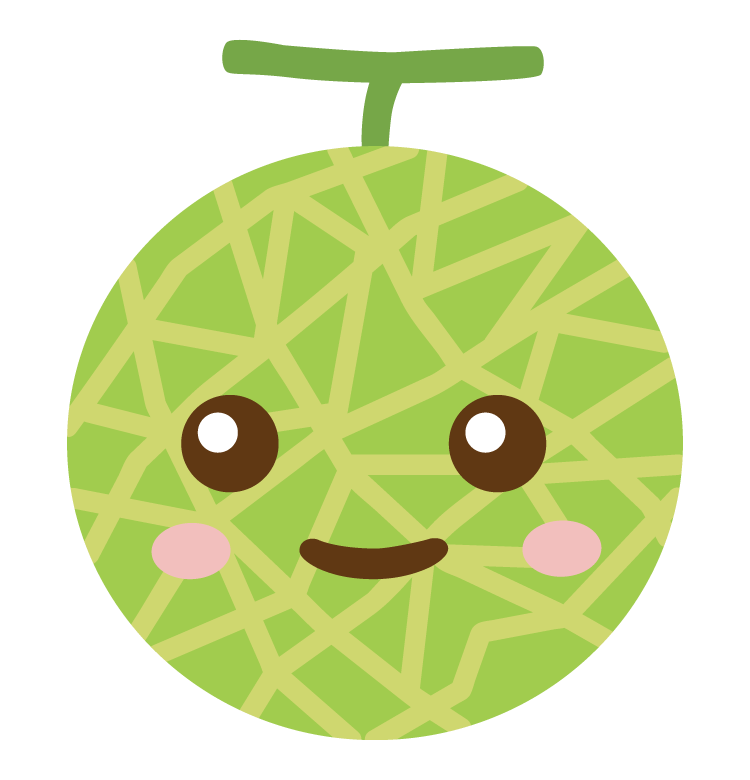
自宅でノートPC使ってるけど、大きなモニターにして開発作業をもっと効率化したいな。

効率化するなら、どんなモニターが良いの?
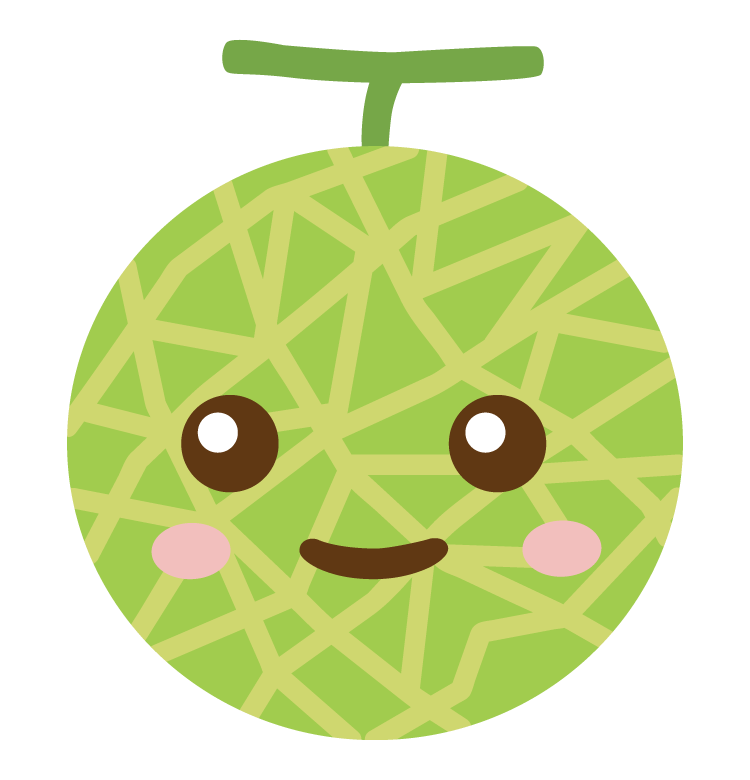
やっぱり4Kモニターが良いかな。解像度が高いからね。

解像度が高いと何で良いのかな?
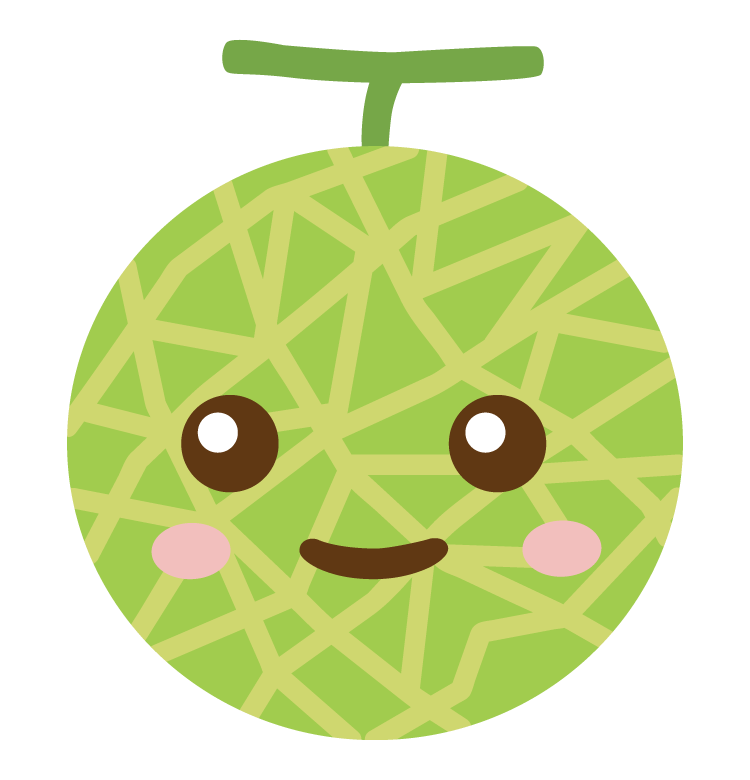
今回の記事は、開発やWeb制作などの作業に向けて、どんなモニターにすれば良いのかをお伝えするよ。
この記事を読むことで、モニターによる作業効率化や快適な環境を整えていきましょう。
4Kモニターの利点とは何か


4Kにすると何が良くなるの?
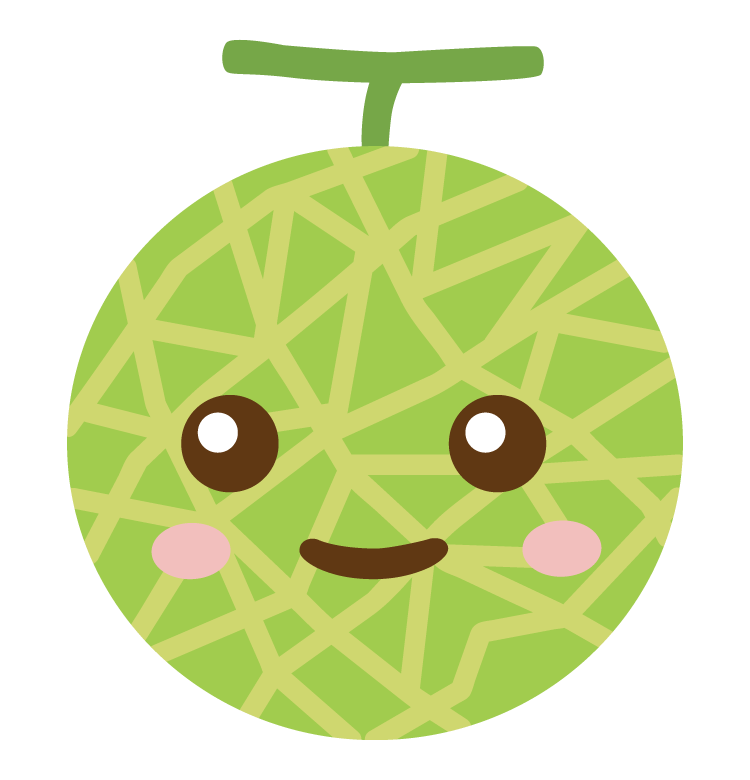
4K以前の普通のモニターと比べて、簡単に言うと4倍キレイに見えるんだ。

え?4倍も違うの!?
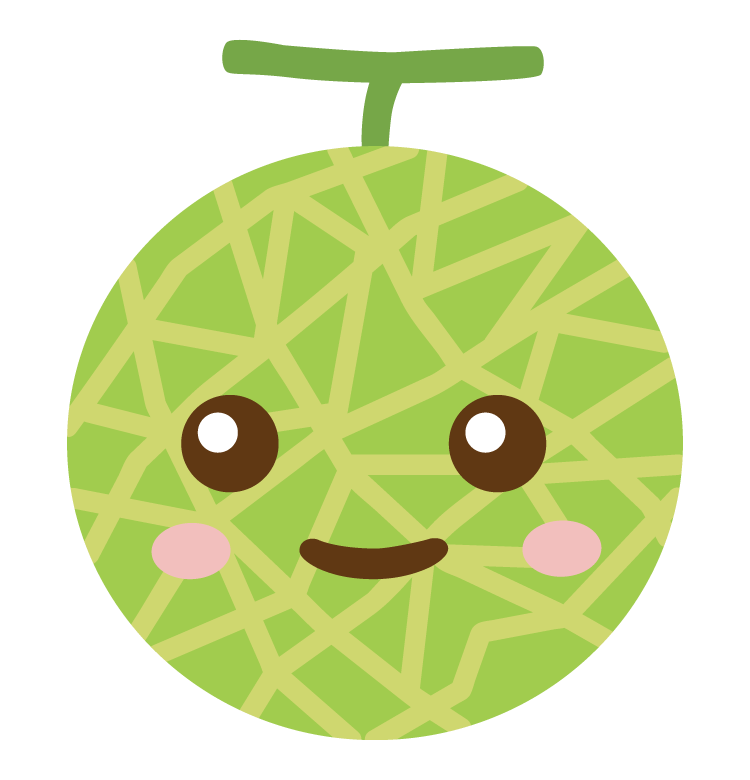
更に追加で分かりやすく言うと、画面を4倍広く使うこともできるよ。

えぇ?!
4Kモニターの基本的なこと
パソコンの画面をモニターに映す際、その映像はとても小さな粒(点)の集まりで表現されています。
例えばこのように。
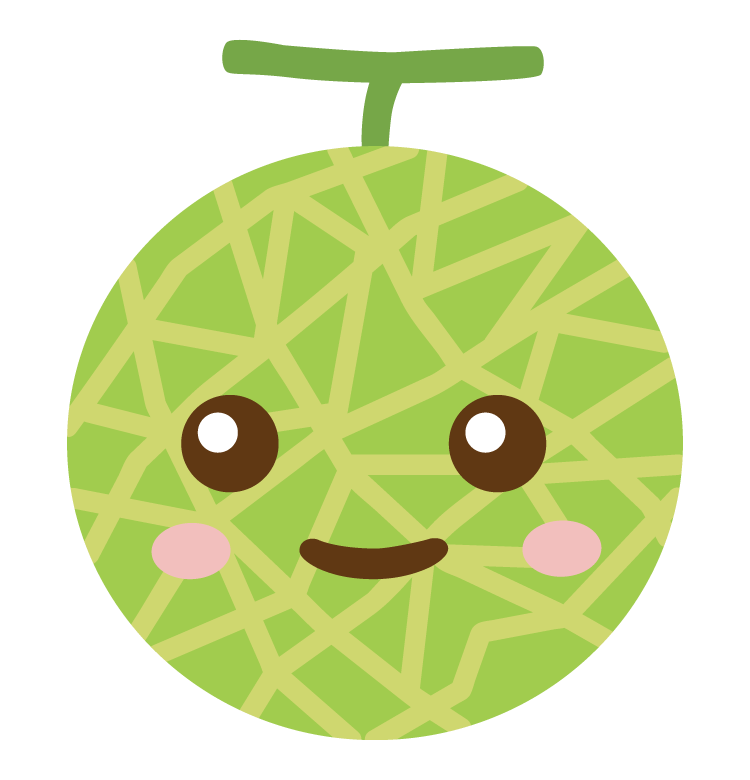
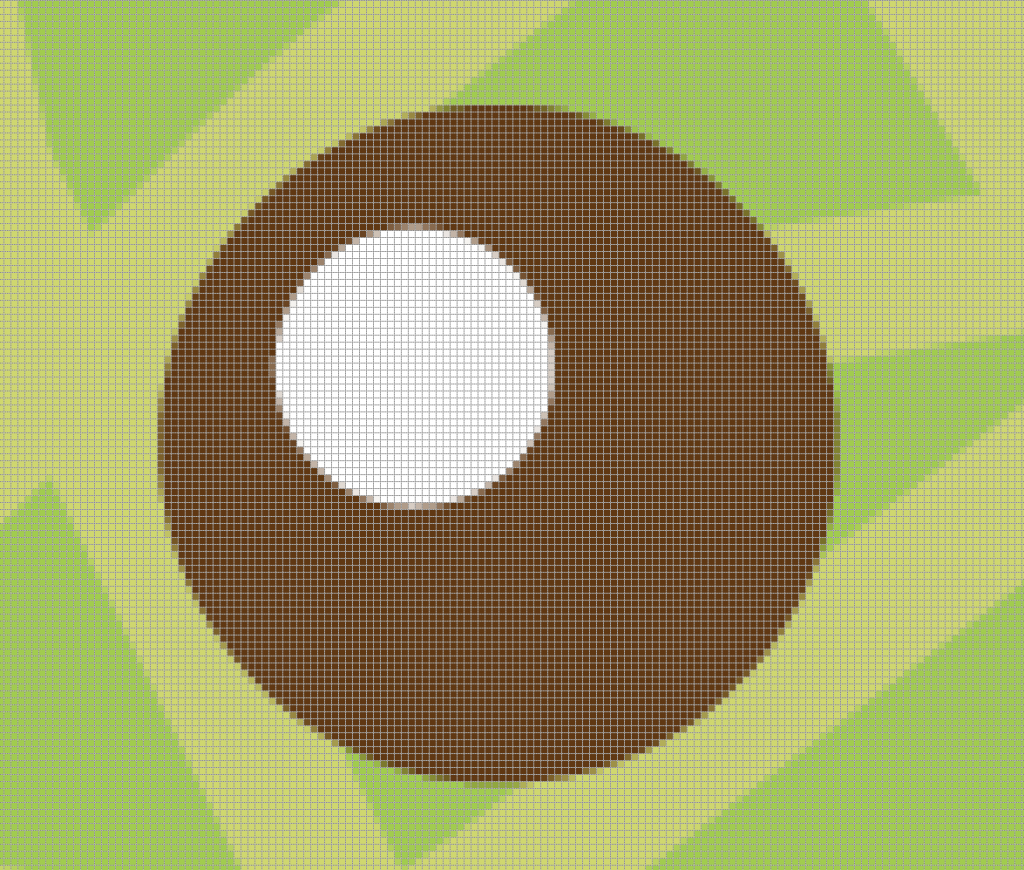
※画像はイメージです。実際の映像とは異なります。
お分かりいただけるでしょうか?
このように、沢山のドット(点)が集合して、モニター上の映像が表示されているのです。
そして4Kモニターの場合、画面1インチの縦・横それぞれで表示できるドット数が3840×2160であり、これを解像度と呼びます。
この解像度3840×2160から求めた実際のドット数は約800万となり、この800万のドット数のことを画素数と呼びます。
また、3840の部分が約4000であることから、1Kを1000とする単位を元に4Kと呼ぶのです。
4Kの具体的な良い点とは
4Kモニターの前に主流だったのは、フルHDと呼ばれるもので解像度は1920×1080であり、画素数は約200万ほどでした。
つまり、4K(800万画素)はフルHD(200万画素)の4倍ほどの画素数なので、これまでと比べて細かいところをくっきり綺麗に見ることができるのです。
私自身、フルHD向けのPCやモニターで、一度に多くの電子書籍やプログラムコードを読めるようにしようと小さなフォントを設定したことがありましたが、視力の良し悪しと関係なく(当時も今も私の視力は両目とも2.0)、文字が潰れてしまい読めなかったり読みづらかったりしました。
ですが4Kにすると、より小さな文字でも多くのドットで表現されるため、潰れることなくハッキリと見ることができるため、一度に多くの文字を読めたのです。
そのため、電子書籍やブラウザで調べごとをするために大量の文書を読み、並行してプログラムコードを書くというような作業がとても捗るので、エンジニア向けと言えるでしょう。
以下、参考までに、本記事執筆中の画面をフルHDと4Kで、モニターサイズ、解像度、テキストサイズを変更した上で、モニターに表示された画面を撮影してみました。
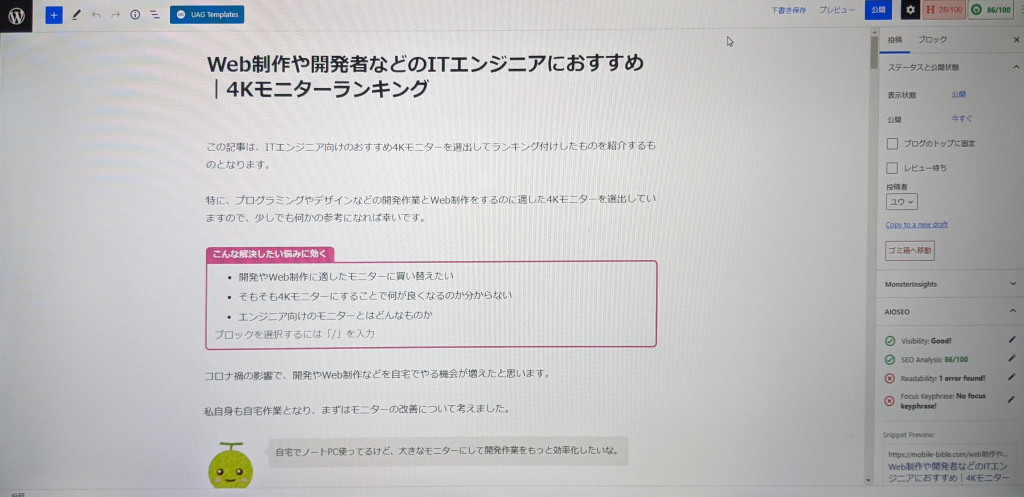
こちらは普段使いのノートPCの画面です。ノートPCにしてはモニターサイズは大きめの17.3インチ。一昔前のPCなのでフルHDですが、不便なく利用できるレベルではあります。
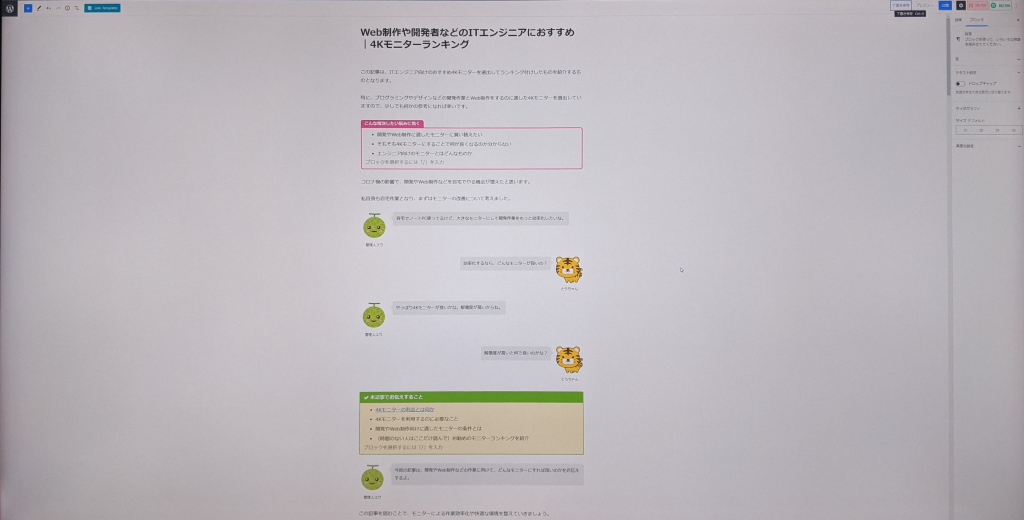
こちらは、同じく普段使いのノートPCの映像を、4Kの外部モニターに出力して、推奨解像度でテキストサイズをオリジナルのまま100%で表示した画面です。
ノートPCのモニターと比べ、モニターサイズそのものが倍近く大きくなっている上に、フルHDから4Kになっているため、画素数は4倍です。
ですが、モニターから80cmほど離れて見ると、読めなくはないのですが文字が小さすぎて全体的に読みづらい状況でした。
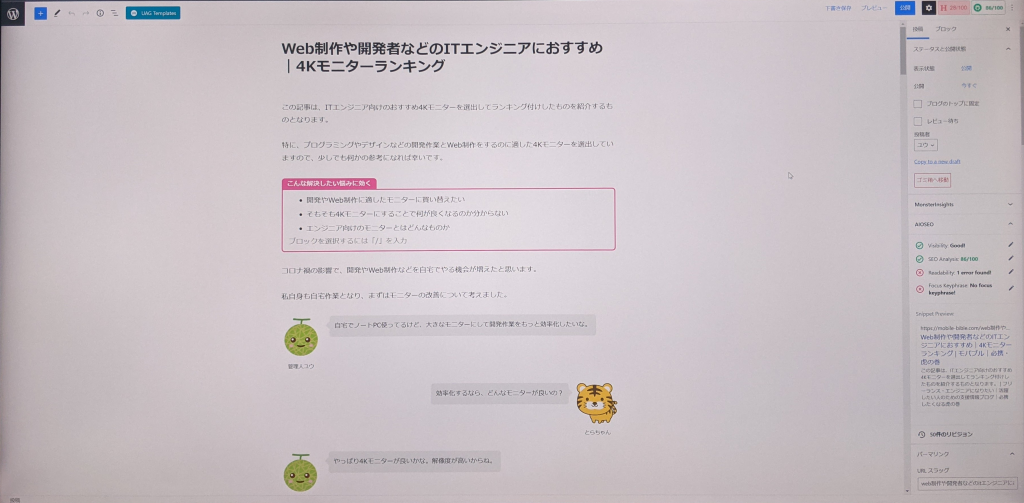
こちらも同じく普段使いのノートPCの映像を、4Kの外部モニターに出力して、推奨解像度に加えテキストサイズも推奨値の150%にして表示した画面です。
テキストサイズ100%時と比べると、画面を一度に見渡せる範囲が狭くなりましたが、文字の見づらさが完全に解消されました。
4Kモニターを利用するのに必要なこと
4Kモニターを利用するにあたり、必要となることを以下に整理しておきます。
4Kを利用できる接続インターフェース
4Kモニターを利用するには、当然ながらPCとモニター双方の端子をインターフェースケーブルで接続しなければなりません。
また、未対応のインターフェースを変換して接続することもできますが、インターフェース毎に対応する解像度が異なるため、無理に変換して接続しても表示できる解像度を少なくする必要があり、折角の性能を発揮できません。
そのため、4Kを利用できる接続インターフェースについても簡単に説明しておきます。
※用途によっては重要ですが、開発やWeb制作に限定して分かりやすく説明するため、今回はリフレッシュレートやバージョン毎の細かな追加機能などについては割愛します。
HDMI

多くのPCに搭載されている、外部モニターに出力するためのポピュラーな接続インターフェースです。
映像出力に必要なデータを流すための帯域幅は8.16Gbps~127.8Gbpsまで対応しています。加えて、映像出力のための様々な機能にも対応しているため、あまり何も考えずに4Kモニターに対応できるでしょう。
DisplayPort

こちらもHDMIと同じく、多くのPCに搭載されている、外部モニターに出力するためのポピュラーな接続インターフェースです。
映像出力に必要なデータを流すための帯域幅は8.64Gbps~77.37Gbpsまで対応しています。HDMIと同じく、あまり何も考えずに4Kモニターに対応できるでしょう。
USB Type-C

他と比べて比較的新しい接続インターフェースです。PCよりもスマホの充電端子として見る機会が多いのではないでしょうか。
HDMIやDisplayportとは異なり、こちらはUSBなので、モニターだけでなく様々な機器との接続と、更に給電にも対応しています。
そのため、個別に電力供給用のケーブルを接続する必要がなく、配線周りがスッキリとします。
※ただし、接続機器の台数と必要電力量との兼ね合いで、USBだけで電力を賄い切れなくならないよう注意が必要です。
※USB Type-Cで接続できるモニターすべてが給電にも対応してるとは限らないことも要注意です。
映像出力に必要なデータを流すための帯域幅は480Mbps~40Gbpsまで対応しています。USB Type-Cの仕様としては、最大で40Gbpsまで対応していますが、出力元の機器が実際にどれだけの帯域幅に対応しているのかも要確認です。
4Kを利用できない接続インターフェース
4Kを利用できない古いインターフェースについても記載しておきますので、4Kにより享受できるメリットを考慮の上、必要に応じてPCやモニターの買い替えを検討すると良いと思います。
DVI
PC側に、このような四角い格子状の端子が付いている場合はDVI端子(DVI、miniDVI、microDVIの3種類が存在)と呼ばれるものです。
Digital Visual Interface(デジタル ビジュアル インターフェース)の略で、PCからモニターに送信する映像データを、デジタルデータそのままで送信するため、画質劣化が少ないことが特徴です。
ですが、10年以上前から廃止されることが決定されている古いインターフェースで最大解像度が2560×1600のため、より良い作業環境を目指して4Kモニター(解像度3840×2160)への出力を考えるなら、PCを買い換えることをお勧めします。
開発やWeb制作向けに適したモニターの条件とは

どんなモニターが開発やWeb制作に向いてるの?
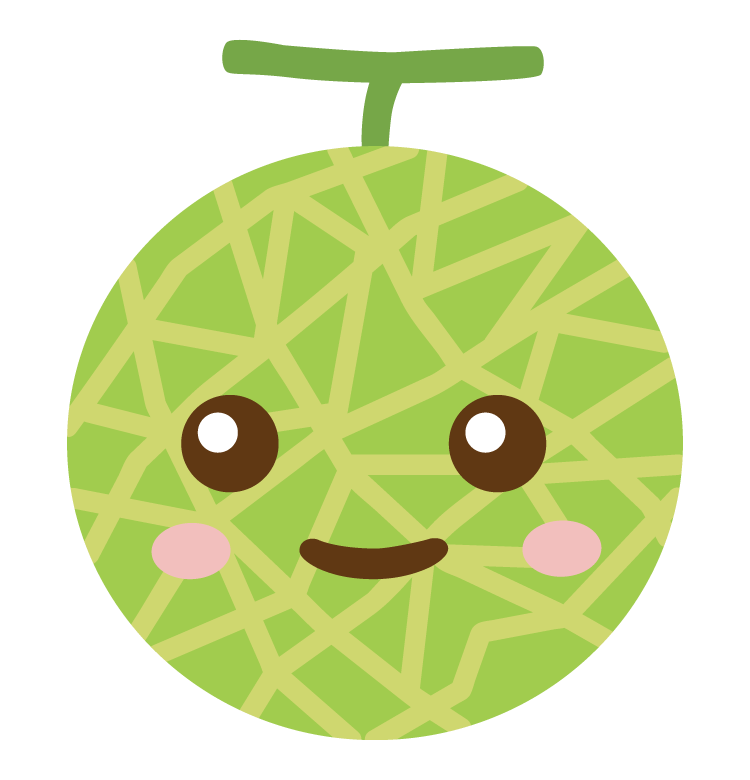
どんなモニターが向いているのかを考えるために、まずは開発やWeb制作をするときに、画面上でどんな作業をするのか、具体的に挙げてみるよ。
- 電子書籍を読む
- ブラウザで調べごとをしたりする
- ターミナルでコマンドを実行する
- VSCodeやIDEなどでプログラムコードを書く
- Figmaで画面設計をする
- ブラウザや文書作成ソフトで設計文書を書く
- ブラウザや図形作成ソフトで設計図を書く
- Illustratorなどの画像編集ソフトでアイコンを作成する
- メールやSlackなどのチャットツールで連絡をする
と、挙げるとキリがないですが、これら開発やWeb制作時の作業を整理して、それらに向いたモニターの条件を端的に整理すると・・・。
- できるだけ多くの文字と画像を一度に視認できること
- 文字と画像がハッキリ・くっきりと視認できること
- 長時間見ていても目や首、肩の疲労が少ないこと
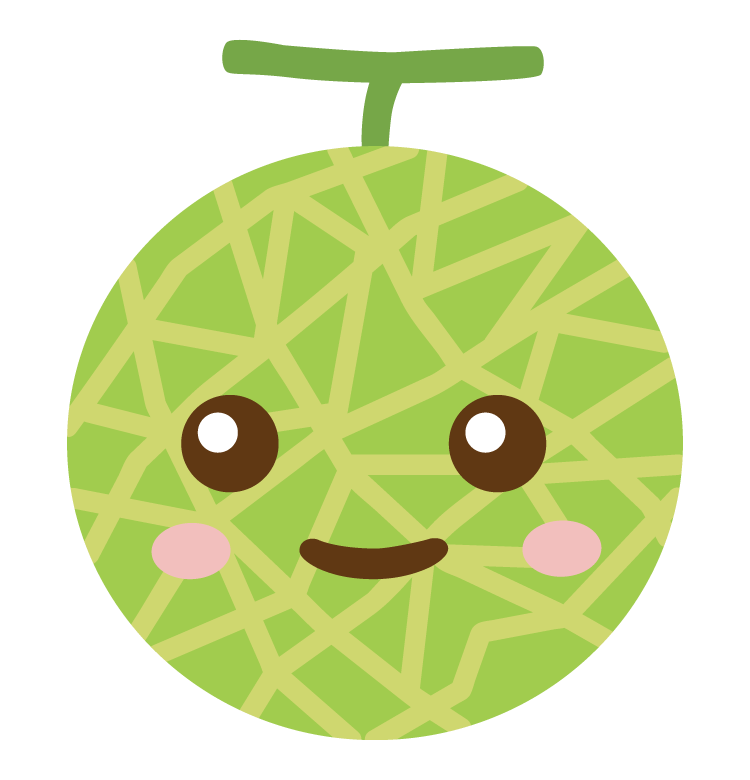
実はこれだけなんだ。ゲームや動画視聴(特にスポーツ観戦など)を快適にする場合には、この他にも必要だと思うけど、開発・Web制作においては、これだけで大丈夫。

それじゃ、具体的にどんなモニターが良いの?
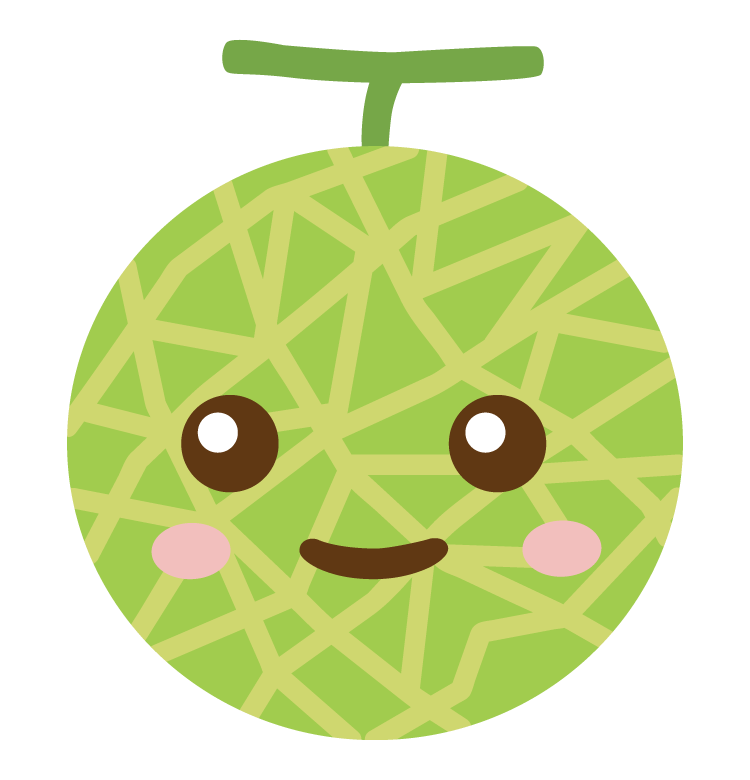
この条件を満たすものとして、私が厳選したお勧めのモニターをランキング形式で紹介するよ。
お勧めのモニターランキングを紹介
お勧めのモニターを紹介する前に、選ぶべきモニターの画面サイズについて話をしておきます。
まず、4K以前のフルHDモニターで良く売れていたのが24~27インチのモニターです。これを同程度のサイズで4Kモニターにした場合、解像度は4倍となり多くの文字を表示できるのですが、文字サイズは4分の1となり原寸ではとても見えません。
そのため、この問題を解消するためのモニターサイズは、32インチ以上が好ましいです。
ただし、大きければ大きいほど多くのものを見渡せますが、32インチを超えた大きいモニターだと、目や首を頻繁に動かす必要が出てくるため、目、首、肩への疲労が無視できないものとなります。
そのため、32インチ(31.5)のモニターを対象にランキングを作成しました。
高さや角度が調整でき、映像が綺麗な上に、湾曲モニターなので、目や首をあまり動かさずとも見やすいのが良いです。更に、どうして今まで使ってこなかったのかと後悔すると呼び声の高い、Dell Display Manager(ソフト)による画面分割(マルチタスク)などの管理まで可能です。加えて3年交換保証付きで安心。4Kモニターはこれで決まりでしょう。
| 画面サイズ | 31.5インチ | 調節機能 | 高さ、角度、VESA |
| パネルタイプ | VA、非光沢 | リフレッシュレート | 60Hz |
| 解像度 | 3840×2160 | サポート | 無輝点3年保証 |
| アスペクト比 | 16:9 | 画面タイプ | 湾曲(1800R) |
| 機能 | AMD FreeSync、HDR PBP、PIP、DCI-P3 ブルーライトカット Dell Display Manager | 接続端子 | HDMI×2 DisplayPort×1 |
| 消費電力 | ~91W | スピーカー | 5W×2 |
高さの調整ができ、映像が綺麗で使いやすい。東京都23区内であれば無料出張修理サービスもあるので安心です。値段的にもマルチモニター環境を揃えやすい4Kモニターではないでしょうか。また、OnScreen Control(ソフト)で画面分割などできるのは便利ですが、私の環境下では動作が重く、マウスカーソルがまともに動かないほどで利用できませんでした。
【参考環境】
OS:Windows10、メモリ:16GB
CPU:Core i7-6700HQ
GPU:NVIDIA GeForce GTX 970M
| 画面サイズ | 31.5インチ | 調節機能 | 高さ |
| パネルタイプ | VA、非光沢 | リフレッシュレート | 60Hz |
| 解像度 | 3840×2160 | サポート | 無輝点3年保証 |
| アスペクト比 | 16:9 | 画面タイプ | 平面 |
| 機能 | AMD FreeSync、HDR DCI-P3、DAS ブルーライトカット OnScreen Control | 接続端子 | HDMI×2 DisplayPort×1 |
| 消費電力 | 45W~55W | スピーカー | 5W×2 |
主だった機能はNo.2のモニターと大体同じで、ほんの少し安い程度ですが、高さ調節ができないのと、画面分割のソフトは付いていません。ですが、配送は断然早いので、4K環境の整備を急いでいる方は、こちらの選択肢もありではないでしょうか。また、選んだ3つのモニターの中で、これだけがUSB Type-Cでの接続が可能です。ただし、USB Type-Cではありますが、電源供給には対応していないのでご注意ください。
| 画面サイズ | 31.5インチ | 調節機能 | なし |
| パネルタイプ | VA、非光沢 | リフレッシュレート | 60Hz |
| 解像度 | 3840×2160 | サポート | 3年保証 ※パネル・バックライト1年 |
| アスペクト比 | 16:9 | 画面タイプ | 平面 |
| 機能 | AMD FreeSync、HDR DCI-P3 | 接続端子 | HDMI×2 DisplayPort×1 USB Type-C×1 |
| 消費電力 | ~76W | スピーカー | 2w×2 |







コメント